随着电脑使用时间的增长,我们经常会遇到系统运行缓慢、出现错误等问题。此时,重新安装操作系统是一种有效的解决方法。本文将介绍如何使用U盘来启动并重新安装系统,以便使您的电脑焕然一新。
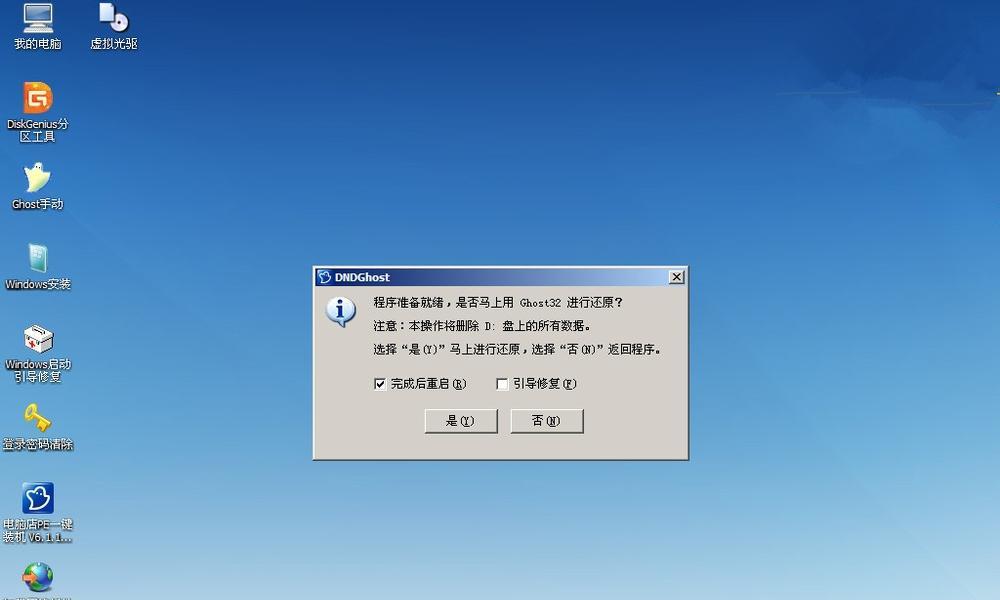
一:准备工作
在进行系统重装前,您需要准备一个可用的U盘,容量至少为8GB,并备份所有重要文件和数据。请确保您拥有原始操作系统的安装镜像文件以及相应的激活密钥。
二:下载系统镜像文件
访问官方网站或其他可靠的下载源,下载适用于您计划安装的操作系统版本的镜像文件,并将其保存到您的电脑上的一个易于找到的位置。
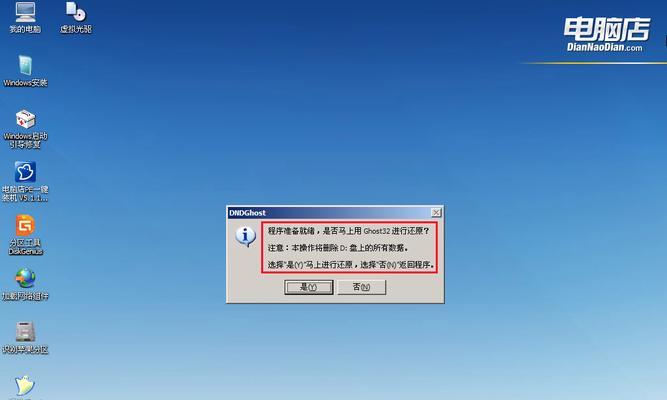
三:制作可启动U盘
将U盘插入计算机,并使用专业的U盘启动制作工具,如Rufus或WinToUSB等,选择下载好的镜像文件进行制作。按照工具的界面提示,选择正确的选项并开始制作可启动U盘。
四:设置计算机启动顺序
重启计算机并进入BIOS设置界面,通过按下相应的按键(通常是Del、F2或F12)进入。在“启动顺序”或“引导选项”中,将U盘设置为首选启动设备,并将其保存并退出BIOS。
五:重启计算机并进入U盘启动模式
重启计算机后,按照屏幕上的提示,不断按下某个键(通常是F12或Esc)进入启动设备选择菜单。选择U盘作为启动设备,并按下回车键。

六:选择安装语言和时间
在系统安装界面上,选择您首选的安装语言和时间,并点击“下一步”继续。
七:接受许可协议
仔细阅读操作系统的许可协议,并接受协议条款以继续安装。
八:选择安装类型
根据您的需求选择适当的安装类型,可以是全新安装、保留文件安装或自定义安装。选择后,点击“下一步”。
九:选择安装位置
如果您选择了自定义安装类型,您需要选择安装操作系统的磁盘分区和目录。选择后,点击“下一步”继续。
十:系统安装
系统安装过程将自动进行,可能需要一些时间,请耐心等待。在此过程中,请不要关闭计算机或拔出U盘。
十一:系统设置
完成系统安装后,根据系统提示进行初始设置,例如选择时区、创建用户名和密码等。
十二:驱动程序安装
重新安装系统后,一些硬件设备可能需要安装相应的驱动程序才能正常工作。您可以使用官方网站或驱动程序管理软件来获取并安装这些驱动程序。
十三:恢复文件和数据
如果您在备份时保存了重要文件和数据,现在可以将它们恢复到您的计算机上。确保您的备份完整,并按照相关指南进行恢复。
十四:安装所需软件
重新安装系统后,您可能需要重新安装一些常用软件和工具。通过下载并安装这些软件,您可以使计算机满足您的个性化需求。
十五:
通过使用U盘启动重新安装系统,您可以轻松解决电脑系统问题,并为计算机带来全新的使用体验。不过,在操作过程中请谨慎,确保备份重要数据,并遵循官方指南和教程,以确保安全和成功地完成系统重装。

当我们的戴尔电脑遇到一些故障时,如系统崩溃、启动错误或者无法进入操作...

在现今的社交媒体时代,我们拍摄和分享照片的频率越来越高。很多人喜欢在...

在使用电脑过程中,我们时常遇到各种驱动问题,这些问题往往会给我们的正...

随着智能手机的普及,手机成为人们生活中必不可少的工具。然而,我们经常...

随着手机使用的普及,人们对于手机应用程序的需求也日益增加。作为一款流...